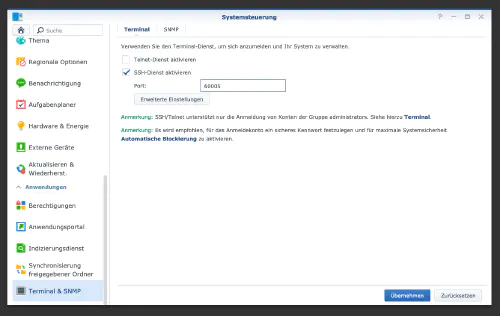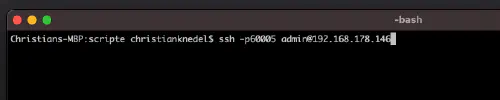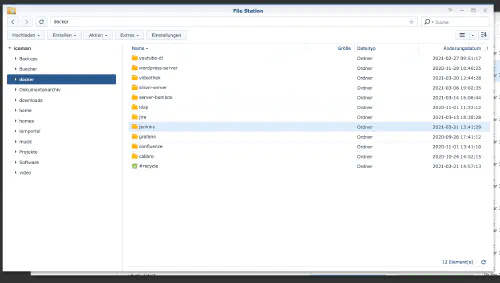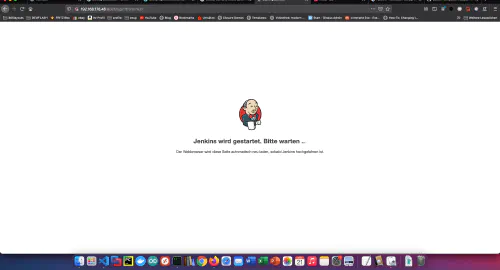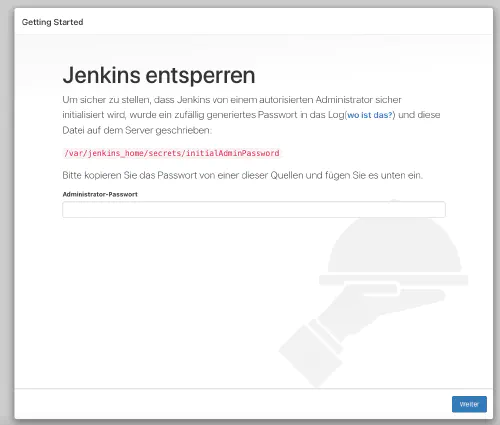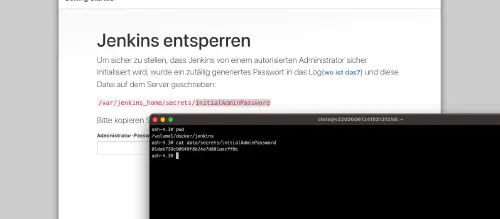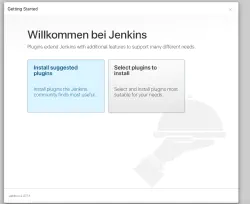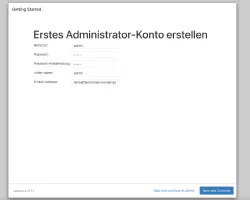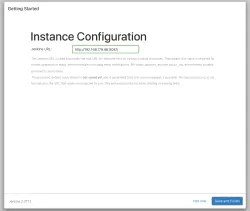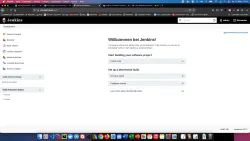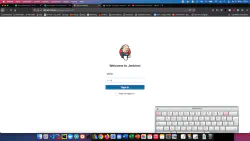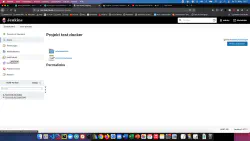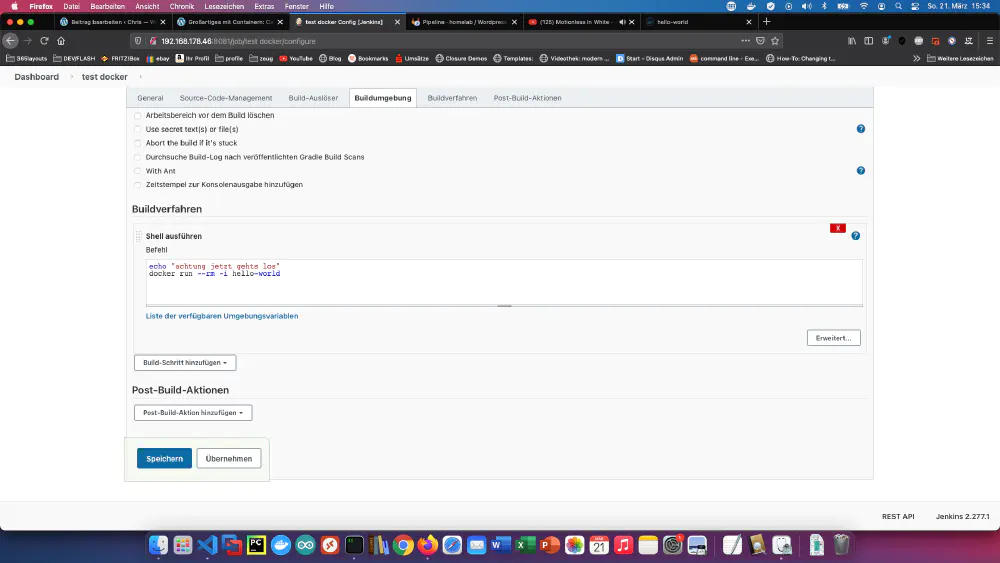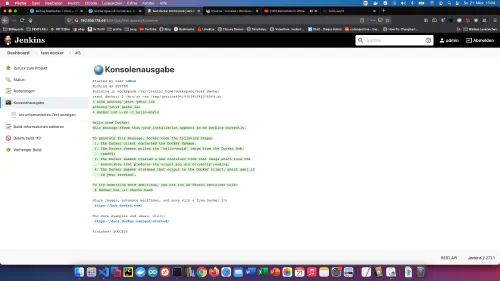Pasul 1: Pregătiți Synology
În primul rând, conectarea SSH trebuie să fie activată pe DiskStation. Pentru a face acest lucru, mergeți la “Control Panel” > “Terminal”.
Apoi vă puteți conecta prin “SSH”, portul specificat și parola de administrator (utilizatorii de Windows folosesc Putty sau WinSCP).
Mă conectez prin Terminal, winSCP sau Putty și las această consolă deschisă pentru mai târziu.
Pasul 2: Pregătiți dosarul Docker
Creez un nou director numit “jenkins” în directorul Docker.
Apoi mă mut în noul director și creez un nou dosar “data”:
$ sudo mkdir data
version: '2.0'
services:
jenkins:
restart: always
image: jenkins/jenkins:lts
privileged: true
user: root
ports:
- 8081:8080
container_name: jenkins
volumes:
- ./data:/var/jenkins_home
- /var/run/docker.sock:/var/run/docker.sock
- /usr/local/bin/docker:/usr/local/bin/docker
Pasul 3: Start
De asemenea, în această etapă pot utiliza consola. Pornesc serverul Jenkins prin Docker Compose.
$ sudo docker-compose -f jenkins.yml up -d
Pasul 4: Configurare
Din nou, folosesc consola pentru a citi parola inițială:
$ cat data/secrets/initialAdminPassword
Am selectat “Instalare recomandată”.
Pasul 5: Primul meu loc de muncă
Mă loghez și îmi creez sarcina Docker.
După cum puteți vedea, totul funcționează foarte bine!